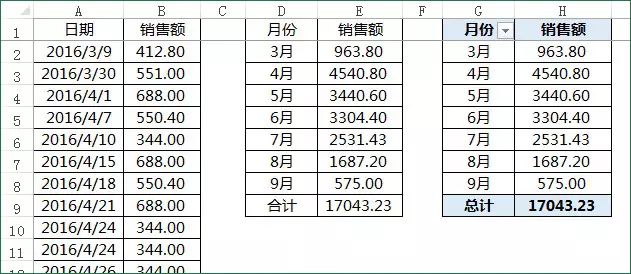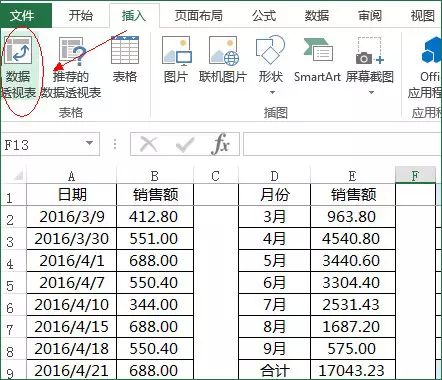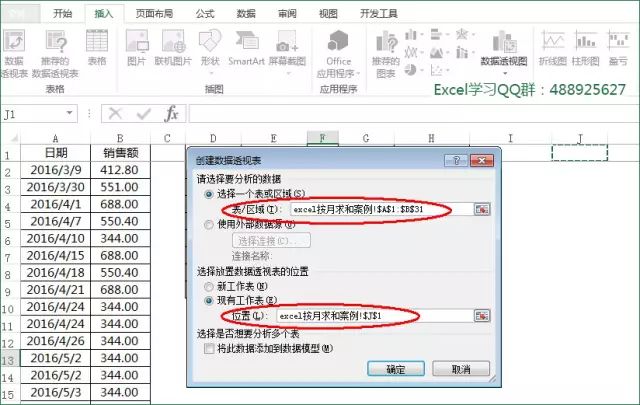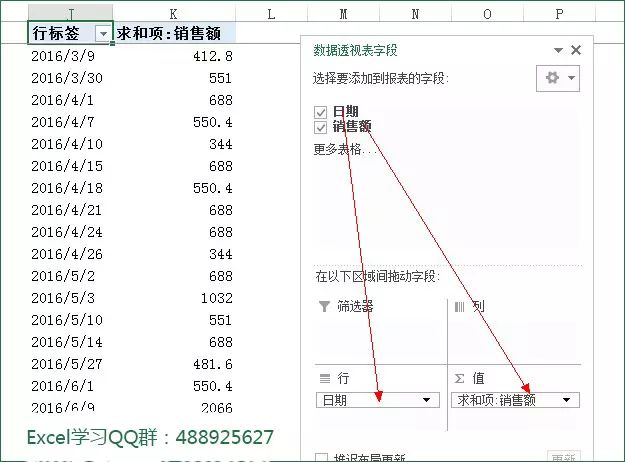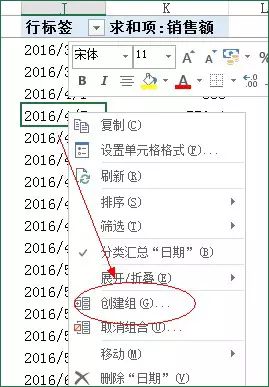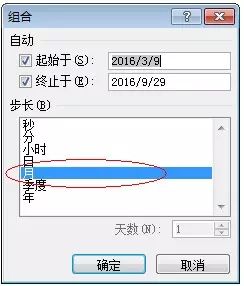Excel教程:按月求和,一看就会! |
您所在的位置:网站首页 › excel月份数据求和公式 › Excel教程:按月求和,一看就会! |
Excel教程:按月求和,一看就会!
|
原标题:Excel教程:按月求和,一看就会! 1 Excel按月求和,在我们做销售汇总工作的时候经常用。一起来看看工作中用Excel按月求和案例。 A、B列是不同月份的销售明细,现在需要按照A列的日期按月求和汇总,分别汇总出3-9月份的销售额。
excel按月求和函数公式,主要用到了SUM+IF+MONTH嵌套使用。E3单元格输入公式:=SUM(IF(MONTH(A2:A31)=D2,B2:B31)),然后记得同时按下shift、ctrl 、enter键结束公式,因为这是数组公式! 再接着下拉就可以得到其他月份的总销售额。 2 在右边,是使用数据透视表来按月求和,对于不懂Excel函数的同学来说,数据透视表更加智能简单。操作步骤给大家呈现到下面: 第一步,插入——数据透视表。
第二步,弹出的创建数据透视表中,我们设置区域为A1:B31单元格区域,也就是我们需要做数据透视表的数据源区域。将透视表放置在我们当前工作表的J1单元格区域。
第三步,将 “日期”拖动到行,将“销售额”拖动到值。
第四步,任意日期单元格鼠标右键选择“创建组”。
第五步,在“组合”面板,我们选择按月汇总即可实现让excel按月求和。
3 想学Excel操作技巧,不要错过下面滴答老师的微课堂,小编还特意为视频加了字幕,希望给大家更好的观看体验~~~ 返回搜狐,查看更多 责任编辑: |
【本文地址】
今日新闻 |
推荐新闻 |